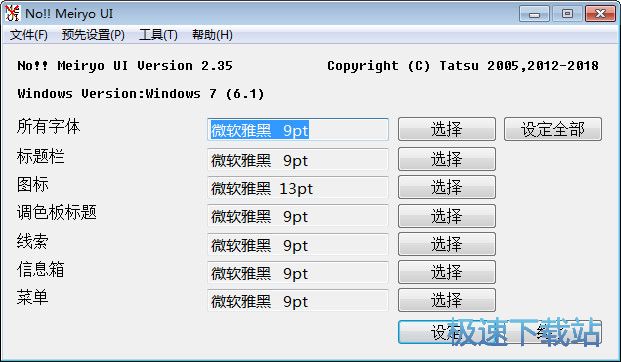no Meiryo UI修改电脑系统字体教程
时间:2018-09-27 11:53:22 作者:Joe 浏览量:9
no Meiryo UI是一款好用的电脑系统字体修改工具。平时使用系统自带的字体修改功能修改窗口字体,觉得修改结果好像总是不会生效使用本软件可以轻松对电脑系统中的字体进行编辑修改,非常好用;
- 进入下载

- no Meiryo UI 2.35 中文免费版
大小:337 KB
日期:2018/9/27 11:53:23
环境:WinXP,Win7,

极速小编就给大家演示一下怎么使用no Meiryo UI快速设置电脑系统字体吧。软件支持对系统的所有字体、标题栏、图标、调色板标题、线索、信息箱、菜单这些项目的字体进行修改。极速小编以标题栏字体为例子。点击标题栏字体对应的选择按钮,打开字体选择窗口;

在字体选择窗口中,我们可以设置文字的字体、样式和尺寸。极速小编选择了将标题栏字体设置成粗体10像素的微软雅黑字体。设置完成后点击好的,就可以保存电脑系统标题栏字体设置参数;

回到软件主界面,这时候我们可以在软件的主界面中看到我们刚刚设置的系统窗口标题栏参数,我们还可以预览标题栏的字体效果;

点击软件主界面底部的设定,就可以按照字体设置参数对电脑系统字体进行修改;

系统标题栏字体修改成功。这时候我们可以看到软件主界面窗口中的标题栏被成功修改成了粗体10像素的微软雅黑字体;

软件除了单独设置字体之外,还可以同时修改所有系统字体、设置好所有字体的参数之后(极速小编设置了正常的8像素的微软雅黑字体),点击所有字体右边的设定全部,就可以将所有的字体都修改成所有字体的参数;

系统所有字体设置完成,这时候我们可以在软件的主界面中看到软件已经成功将所有字体设置中的方案修改成与全部字体一眼的方案。

no Meiryo UI的使用方法就讲解到这里,希望对你们有帮助,感谢你对极速下载站的支持!
no Meiryo UI 2.35 中文免费版
- 软件性质:国产软件
- 授权方式:免费版
- 软件语言:简体中文
- 软件大小:337 KB
- 下载次数:82 次
- 更新时间:2019/3/31 2:13:44
- 运行平台:WinXP,Win7,...
- 软件描述:no Meiryo UI是一款简单易用的Windows系统主题字体修改程序,可以... [立即下载]
相关资讯
相关软件
- 怎么将网易云音乐缓存转换为MP3文件?
- 比特精灵下载BT种子BT电影教程
- 土豆聊天软件Potato Chat中文设置教程
- 怎么注册Potato Chat?土豆聊天注册账号教程...
- 浮云音频降噪软件对MP3降噪处理教程
- 英雄联盟官方助手登陆失败问题解决方法
- 蜜蜂剪辑添加视频特效教程
- 比特彗星下载BT种子电影教程
- 好图看看安装与卸载
- 豪迪QQ群发器发送好友使用方法介绍
- 生意专家教你如何做好短信营销
- 怎么使用有道云笔记APP收藏网页链接?
- 怎么在有道云笔记APP中添加文字笔记
- 怎么移除手机QQ导航栏中的QQ看点按钮?
- 怎么对PDF文档添加文字水印和图片水印?
- 批量向视频添加文字水印和图片水印教程
- APE Player播放APE音乐和转换格式教程
- 360桌面助手整理桌面图标及添加待办事项教程...
- Clavier Plus设置微信电脑版快捷键教程
- 易达精细进销存新增销售记录和商品信息教程...